
- 首页
- 电子ESOP
-
数字工厂
windos版ESOP系统 sop车间无纸化-安卓版ESOP系统全国领先第一名、东南亚国家第一名,免费电话:4000-900-632
(一)安装及配置说明
一:运行环境要求
1、 运行环境需要 .NET 3.5
2、 MSQL2005
二:软件安装及设置
1:服务端安装及配置
1.1:数据库安装
通过SQL2005企业管理器还原安装盘下HCSOP_DataBck/HCsop.bak 数据库备份文件。
1.2:服务端软件安装
双击安装盘下的 HCSOP_Server/ etup.exe 文件根据提示执行下一步即可完成安装(注:如果软件检测到没有.net 3.5的运行平台,会自动通过
安装程序完成.net 3.5的安装。),完成安装后会自动在计算机桌面产生一个快捷方式。
1.3:服务端基本设置及运行
1.3.1:打开“HCSOP_Server1.0”可使服务端进入运行状态(如下图)。
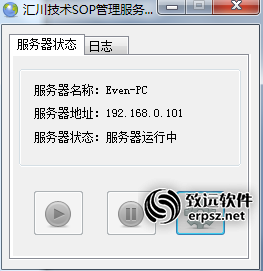
1.3.2:服务器设置
单击 按钮进入服务器的基本设置如下图:
按钮进入服务器的基本设置如下图:
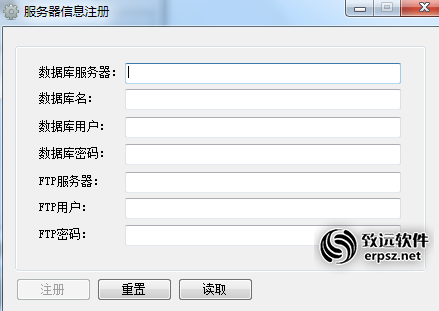
用户根据服务器的设置输入对应的信息,然后单击注册按钮,根据提示完成服务器信息的注册,数据库名默认:HCSOP,数据库用户默认:sa
用户密码默认:123456 ;用户可以单击“读取”修改对应的注册信息,严格按照读取出来的格式设置对应的注册信息,设置完成后用户单击最小
化按钮,将应用程序最小化至计算机的托盘区域如图: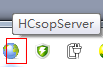 。双击托盘图标完成程序的激活。
。双击托盘图标完成程序的激活。
注意:在使用的过程中,如果程序故障异常退出导致服务端应用程序无法打开,请检查计算机的进程是否存在服务端的进程,手动将其结束
掉,打开即可。
三:终端的安装及配置
1、 打开HCSOP_User/ setup.exe,根据提示完成安装,同样在安装之前系统会检测是否有安装.net3.5如果没有安装程序会自动从安装盘中安
装.net3.5。
2、 双击桌面的快捷方式完成程序User应用端的打开,第一次打开时或者找不到服务端的时候程序会提示

单击确定,进入服务器地址设置如下图:
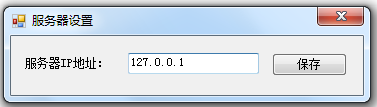
用户在此输入服务端的IP地址,然后单击保存重新启
动User端应用程序进入工作状态。
四:管理端应用程序安装及配置
1、 打开HCSOP_Manage/ setup.exe 根据提示完成安装。
2、 配置同User端应用程序
(二)管理操作说明
1:登陆说明
1.1、双击
1.2、输入对应的用户名和密码然后进入主界面如下图
注:管理员账户:Admin 密码:1可以通过前台修改密码(当前用户密码默认可修改)
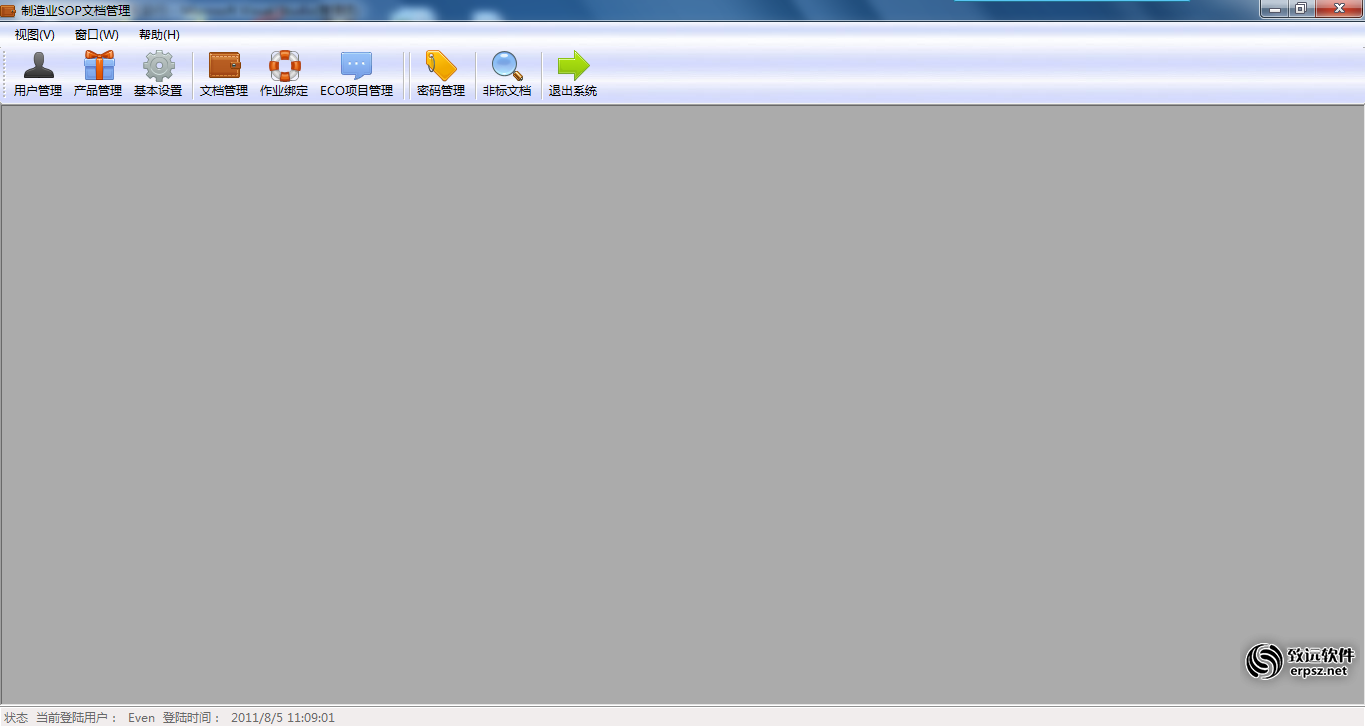
2、用户管理(如下图)
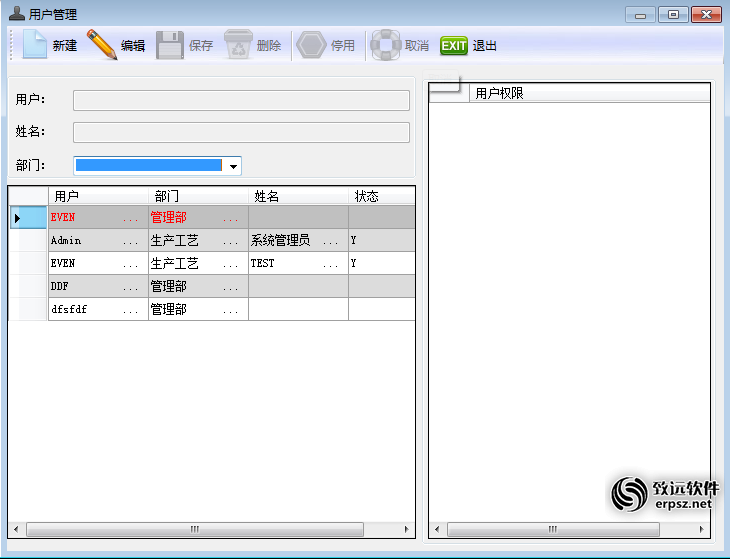
功能说明:通过该功能可以实现对该系统的后台管理员的增加、删除、更新、权限配置操作、停用/启用,用户密码初始化。
操作说明:
2.1、用户增加
A、 单击“新建”按钮,然后输入用户名(用户登陆账号)
B、 单击“保存”按钮根据提示完成用户的增加。
2.2、用户修改
A、选择表中要修改的用户
B、单击“编辑”按钮。
C、输入用户新的用户名,和用户所在部门,然后单击“保存”按钮根据提示完成用户姓名的更新,不能对用户的登陆账号更新。仅能修改用户姓
名。(注:如果不修改用户也要将部门选择为当前用户的部门否则用户的部门会被修改为当前所显示的部门)
2.3、删除用户
A、单击编辑按钮
B、选择表中要删除的用户,当“删除”按钮被激活成可用状态时,单击“删除”按钮根据提示完成当前被选中用户的删除操作。
2.4、用户权限设置
A、单击“编辑”按钮
B、单击表中对应的用户,(备注:双击用户也可以进入权限设置)
C、在对应的用户上单击鼠标右键弹出快捷菜单,选中“设置权限”如下图
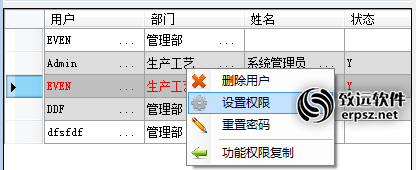
C、 进入用户权限设置功能如下图
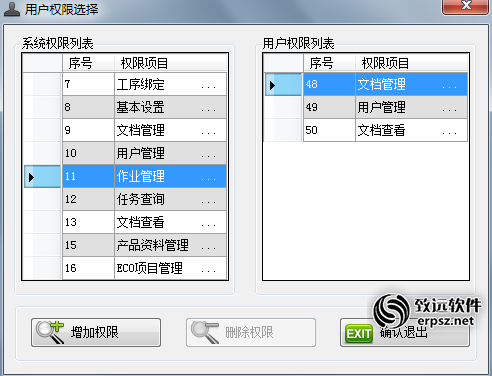
1) 增加用户权限:单击“系统权限列表”中对应的权限项目,然后单击 根据提示完成当前被选中操作权限的增加(注:当选中
根据提示完成当前被选中操作权限的增加(注:当选中
对应权限项目后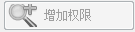 按钮成灰色不可用状态时说明当前用户已经有了当前的权限)
按钮成灰色不可用状态时说明当前用户已经有了当前的权限)
2) 取消用户的权限:单击“用户权限列表”中要取消的权限项目,激活 ,然后用户单击“删除权限”按钮根据提示完成用户当前被选中权限的取消操作。
,然后用户单击“删除权限”按钮根据提示完成用户当前被选中权限的取消操作。
2.5、重置用户密码
A、单击“编辑”按钮
B、在表中选中要重置密码的用户,然后单击鼠标右键,在弹出的快捷菜单中选中“重置密码”项,根据提示完成用户密码的初始化,将被选中用
户的密码重置为“123456”。
注意:新建用户的初始密码默认为“123456”用户可以通过系统中的“密码管理”功能项修改自己的登陆密码。
2.6、用户“停用/启用”
A、单击编辑按钮,然后单击表中要停用/启用的用户
B、然后单击“停用/启用”按钮 根据提示完成当前用户的状态设置,(注:被通用的用户无法登陆到系统。)
2.7 功能权限复制
功能:当某用于离职或者同级的时候需要增加一个与某用户同样权限的功能时,直接通过该功能复制某用户的功能权限即可使得被编辑的用户
权限与被复制的用户权限一样,省去直接添加模块的操作。
操作方法:
A、编辑用户状态下单击鼠标右键选择“功能权限复制”菜单项;
B、进入用户指定要复制的用户窗体如下:
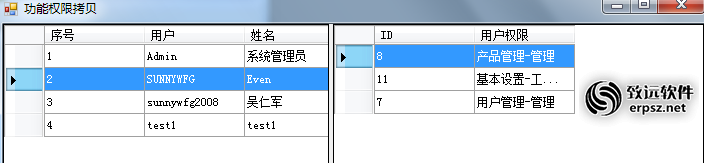
C、单击选择要拷贝的用户,同时可以在右边的表格中看到对应的权限项目
D、双击 用户表格中被选择的用户根据提示完成拷贝。
3、基本设置
3.1、工段管理(如下图)
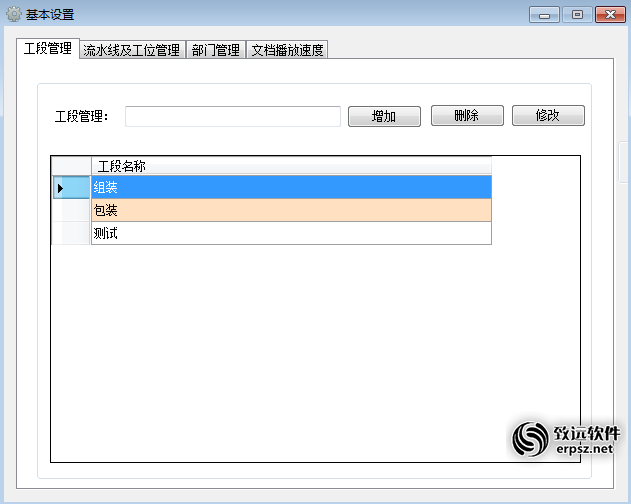
功能说明:用于设置产品分类名称的管理(增加、删除、修改)
A、 增加,在工艺名称项目中输入要增加的工艺分类名称,然后单击“增加”按钮根据提示完成工艺分类的增加。
B、 删除、选中对应的工艺名称,然后单击“删除”按钮,根据提示完成被选中分类名称的删除操作(特别提示:如果该分类已经在产品工艺中被
使用过,请勿对齐删除操作。)
C、 修改、单击要修改的工艺分类名,然后在工艺名称文本框中输入新的工艺名称,单击“修改”按钮根据提示完成被选中工艺分类名称的修改。
3.2、流水线及工位管理(如下图)
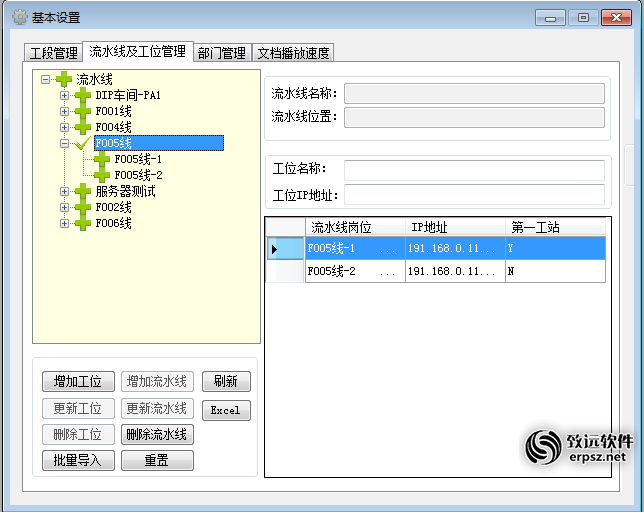
功能说明:主要用于对流水线以及流水线工位的增加、删除、修改操作。
2.2.1、流水线管理
A、增加流水线,双击 ,然后在“流水线名称”和流“水线位置”输入项中输入对应的内容,然后单击“增加流水线”根据提示完成流水线
,然后在“流水线名称”和流“水线位置”输入项中输入对应的内容,然后单击“增加流水线”根据提示完成流水线
的增加。
B、更新流水线,双击 按钮,选中表中流水线,然后在“流水线名称”和“流水线位置”输入项中输
按钮,选中表中流水线,然后在“流水线名称”和“流水线位置”输入项中输
入对应的内容,单击“更新流水线”按钮根据提示完成当前被选中流水线信息的更新。
C、删除流水线,双击“流水线”下对应的流水线然后当前 “删除流水线”按钮被激活后,单击该按钮根据提示完成被选中流水线的删除。
D、导入流水线,单击 进入导出窗体,选择对应的模板文件可一次性的完成流水线及工位的资料导入,完成导入后,关闭导入窗体单
进入导出窗体,选择对应的模板文件可一次性的完成流水线及工位的资料导入,完成导入后,关闭导入窗体单
击刷新可以显示最新导入的内容。
2.2.2、工位管理
A、增加工位,双击“流水线”下对应的流水线(选中要增加工位的流水线)然后在“工位名称”和“工位IP地址”输入项中分别输入对应的内容然后单
击被激活的“增加流水线”按钮根据提示完成工位的增加。
B、更新流水线工位,双击“流水线”下对应的流水线(选中要增加工位的流水线)然后选中表中该流水线对应的工位然后在“工位名称”和“工位IP
地址”输入项中输入要更新的内容
,单击被激活的“更新工位”按钮根据提示完成被选中的工位的更新。
C、流水线删除工位、双击“流水线”下某流水线下的工位然后单击被激活的“删除工位”按钮根据提示完成被选中工位的删除。
D、设置为第一工位:在对应的IP上单击鼠标右键选择“设为第一工站”或者“取消第一工站”菜单完成对应的操作,效果如下图:
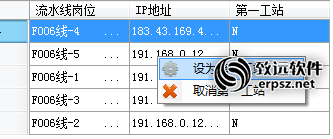
E、Excel :单击左边的流水线 然后单击该按钮完成对该流水线的信息导出生成EXCEL文档
3.3、部门管理(如下图)
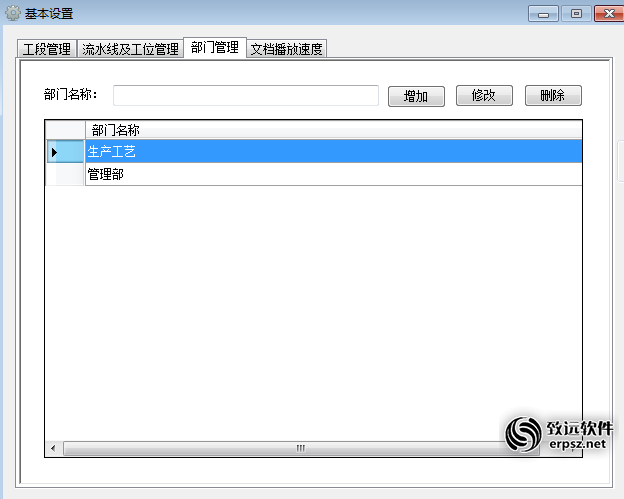
功能说明:用于设置某产品的负责部门及指定用户所在部门,建立起权限关系。
A、 增加部门,输入部门名称单击增加按钮根据提示完成增加。
B、 修改部门,单击表格中要修改的部门然后输入新的部门名称单击修改按钮根据提示完成修改
C、 删除部门,选择表格中要删除的部门单击删除按钮根据提示完成部门的删除。
备注:已经被使用的部门千万不要删除否则造成权限错乱。
3.4、文档播放速度(如下图)
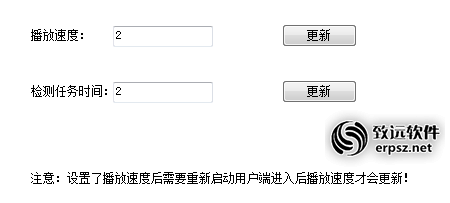
功能说明:主要设置产线终端文档滚动速度,和检测新任务发送指令的间隔时间。
A、 在输入项目输入新的时间然后单击更新按钮根据提示完成更新。
4、产品资料管理(如下图)
A、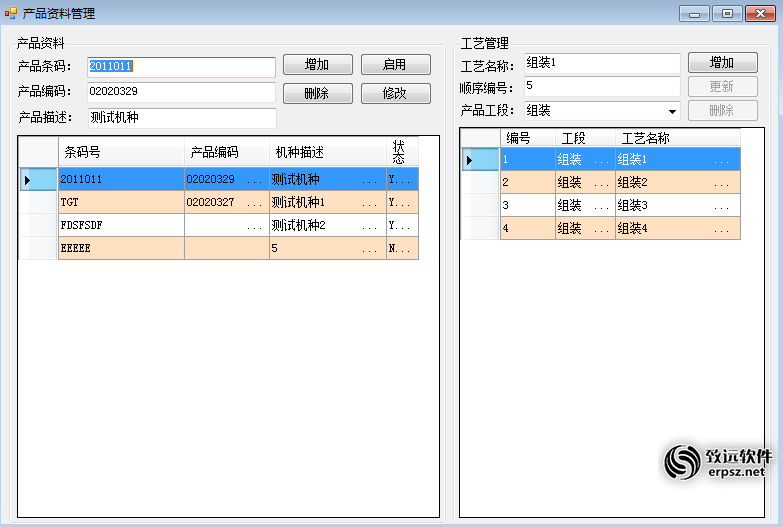
B、 修改,单击表中对应产品,然后在“产品条码”、“产品编码”、“产品描述”要更新的项目中输入对应的内容然后单击“修改”按钮根据提示完成产
品的信息的更新,(如果不需要更新某项目信息,只要保持选择是对应输入项中默认的内容即可)。
C、 删除、单击表中对应的产品,然后单击“删除”按钮根据提示完成产品的删除(可单击右键在弹出的快捷菜单中选择“删除产品”)
D、 启用/停用,选择表中要启用/停用的产品然后单击“停用/启用”按钮根据提示完成某产品的启用/停用操作(设置了停用后,在SOP文档中将停
止对该产品SOP文档管理。)
4.2、工艺管理
A、增加、选择右边表中对应的产品,然后选择“产品工段”,输入对应的“工艺名称”,然后单击“增加”按钮完成当前被选中产品工艺的增加。
B、更新、单击工艺列表中的工艺,然后输入产品工艺名称最后单击“更新”按钮根据提示完成该工艺的修改(注:如果要调整工艺的顺序,只要
在顺序编号中输入对应的编号然后单击“更新”根据提示完成产品工艺顺序的更新)
C、删除,单击工艺列表中的工艺,单击“删除”按钮根据提示完成该工艺的删除(注:如果工艺已经在使用请勿随意删除。)
备注:产品资料可以通过产品资料表中单击鼠标右键在弹出的快捷菜单中选中“导入产品”导入产品的资料,文档类型为EXCEL,模板参考“产品
资料导入模板.xls”。
双击左边产品使该表中只显示被选中的产品的时候可以对该产品的工艺进行操作。如果要恢复其他产品的显示单击刷新按钮即可。
5、文档管理(如下图)
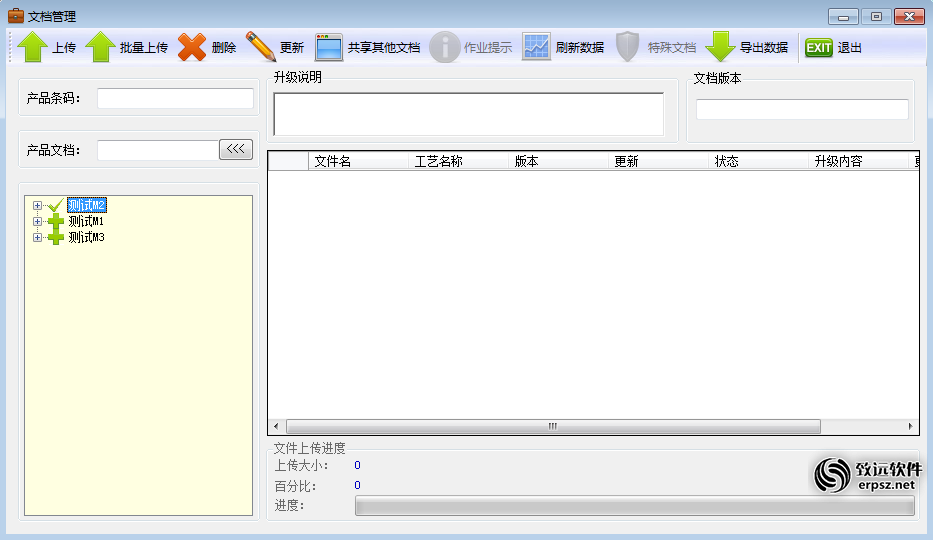
功能说明:SOP文档的上传,版本升级,流水线终端作业滚动提示信息增加与维护,文档版本记录导入EXCEL,以及特殊文档的上传等维护。
5.1、SOP文档上传
5.1.1、单文件上传
A、单击 按钮选要上传的SOP文档
按钮选要上传的SOP文档
B、双击机种下的工艺
C、单击“上传”按钮根据提示完成SOP文档的上传。
备注:如果需要记录在保存前输入升级说明即可,可以通过“修改”按钮完成升级内容的更新,每次上传之后只显示当前的文档,为保证某工位只
有一个文件存在服务器用户尽可能的将文件名与历史版本的文件名一样从而达到上传被覆盖的效果;文件名尽量避免特殊字符及中文,如果遇
到某文件无法删除,用户直接上传同样文件名的文件将已经存在的文件更新掉即可,不用直接删除再上传。
5.1.2、批量导入
A、单击批量上传按钮进入上传窗体
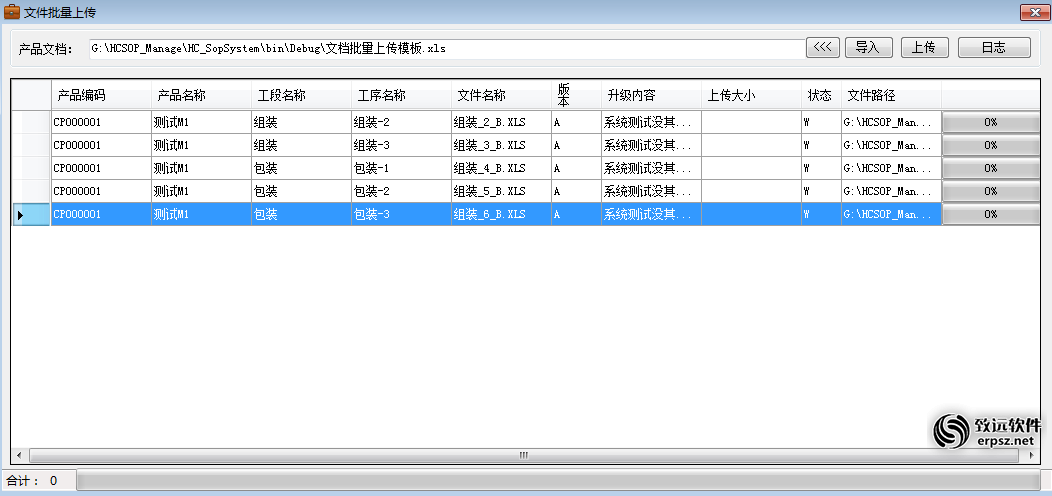
B、单击 选择指定上传文件记录表
选择指定上传文件记录表
C、单击 将表中的记录导入到软件注:当该相同版本的不会被导入对应的“是否上传”为N的也不会被导入到表中
将表中的记录导入到软件注:当该相同版本的不会被导入对应的“是否上传”为N的也不会被导入到表中
D、单击导入后用户可以单击“日志”按钮查看导入的结果是否有错误提示信息。效果图如下:

A、 单击 开始上传 可以通过进度条来查看当前上传进度。如下图:
开始上传 可以通过进度条来查看当前上传进度。如下图:
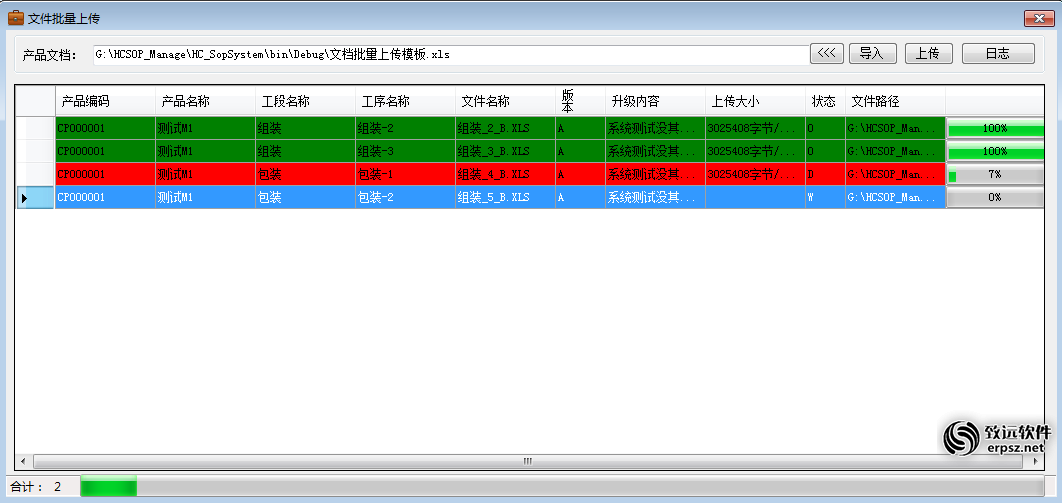
注意:当文件不存在的时候会以红色背景的形式显示出来,并且文件的进度条显示未完成,上传文件必须参考“文档批量上传模板.xls”模板文件,
找不到正确的文件也不会被导入,红色部分表示为正在上传或者上传失败,绿色背景
代表上传已经成功。
5.2、文件删除
A、选择表中的文件然后单击删除按钮,删除的时候系统会判断被删除的文档是否共享,如果共享则会提示用户是否确认删除,如果确认删除则
系统会将所有被共享的记录同上传的文档同步删除。如下图:
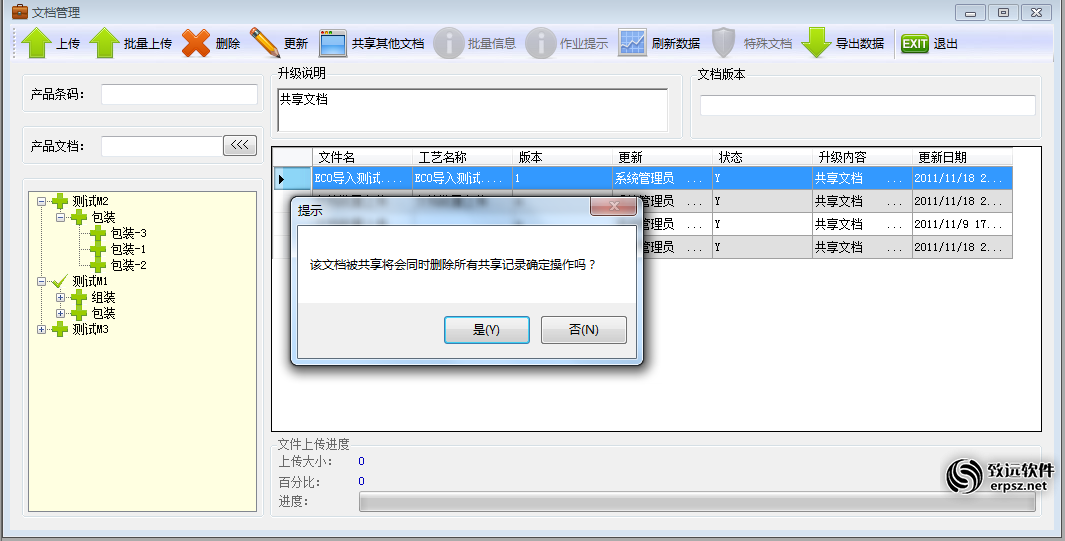
5.3、共享其他文档
5.3.1、单文档共享
A、双击机种下的工艺
B、单击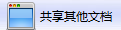 进入共享文档选择窗体(如下图)
进入共享文档选择窗体(如下图)
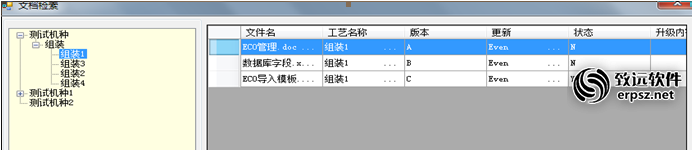
C、双击某产品选中要共享的产品。
D、单击确定按钮完成共享。
注意:共享的对应关系,例如A产品需要共享B产品的文档,则A产品的组装工段第一工位 必须要与B产品的第一工位对应否则无法建立共享关联。
5.3.2、批量共享(共享指定工段下相同顺序号的文档)
A、在文档管理窗口双击产品工艺
B、单击“共享其他文档”按钮进入文件检索窗口如下图
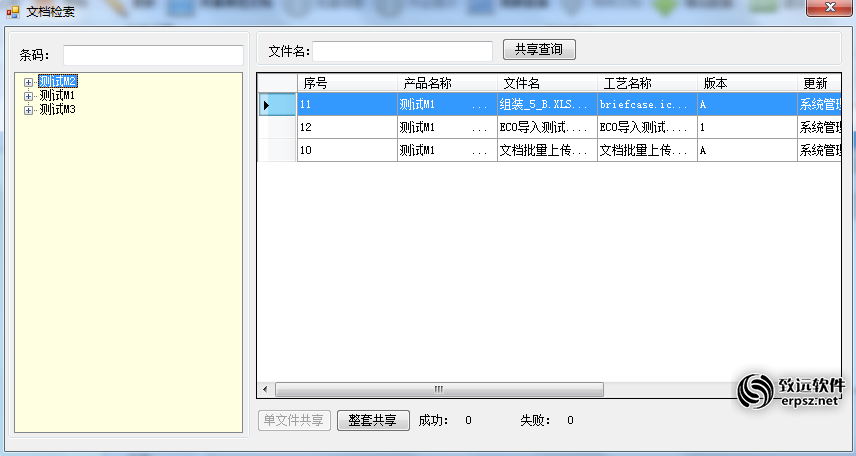
C、双击产品选择要共享的产品同时可以查看到该产品下的所有工艺文档
D、单击“整套共享”按钮根据提示用户可以看到成功数量及失败数量。
4.2.3、文档使用情况查询,在文件名输入项中输入文件名后单击共享查询,此时可以查询出所有使用该文档的产品工艺信息。
备注:
系统为了保证其灵活性所以没有限制和要共享的产品工段一直,例如需要A产品的插件工段共享B产品的插件工段那么用户在文档检索里面也必
须找到B产品的插件工段,如果选择了其他工段只要有对应工序号的也可以完成共享。
当用户双击了产品+工段后 代表可以执行整套共享,此时进入窗体时,“整套共享”按钮成可用状态,当用户双击了产品的工艺然后进入文档检索
也就是进入文档共享后 此时 “单文件共享” 按钮成可用状态。
5.4、作业提示信息
5.4.1、指定作业工艺的作业提示
1)双击机种下的工艺
2)单击“作业提示”按钮进入该工艺的作业提示信息维护窗口(如下图)
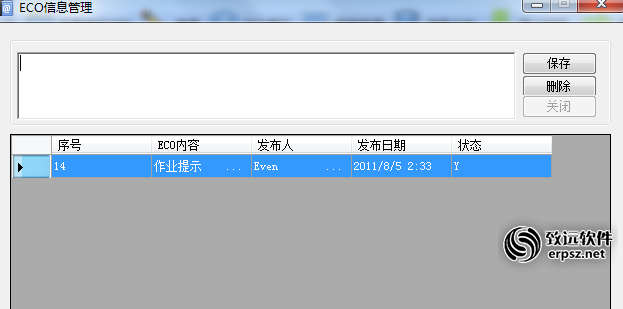
1) 在输入框中输入提示信息的内容,然后单击保存根据提示完成作业提示信息的增加。
A、 删除
1) 单击表中要删除的内容然后单击删除按钮根据提示完成当前被选中提示信息的删除,用户可以采用鼠标托选然后单击删除可以将选中的所有
内容批量删除。
B、 关闭/开启
1) 单击表中提示信息,然后单击“开启/关闭”按钮根据提示完成当前对应作业工艺提示公告信息的开启与关闭。
5.4.2、批量增加作业提示信息
A、选择产品工艺,在文档管理窗口双击产品工段,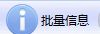 按钮由灰色变可用状态
按钮由灰色变可用状态
B、单击批量信息 进入被选择工段的信息管理界面 如下图
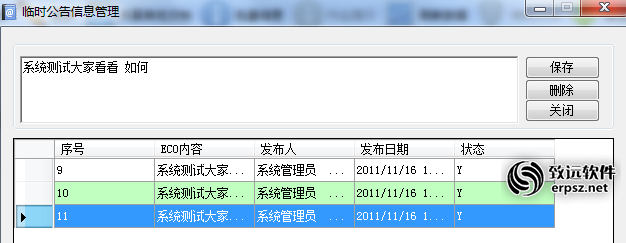
C、在文本框中输入信息然后单击保存按钮可以看到生成所有提示信息,对应关系是该工段下所有工艺都会独立生成一个相同的提示信息,用户
可以针对单个提示信息进行删除或者关闭操作,操作方式参考4.2.1。
5.5、导出文档记录表
A、单击数据刷新
B、单击“导出数据”完成当前登陆用户下的所有产品SOP文档管理的记录。
5.6、特殊文档管理
A、双击机种下的工艺
B、单击“特殊文档”按钮进入特殊文档管理窗口(如下图)
C、单击“删除文件”可执行将选择中的文件删除
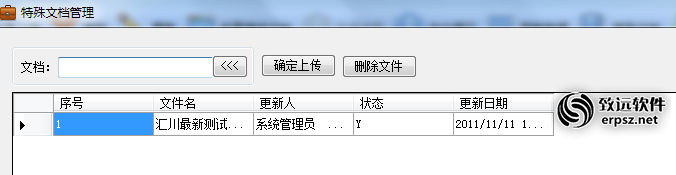
特殊文档显示标示
如图单击产品或者产品工段的时候右边的文档表中显示为绿色的时候标示当前工艺有特殊文档存在如下图。
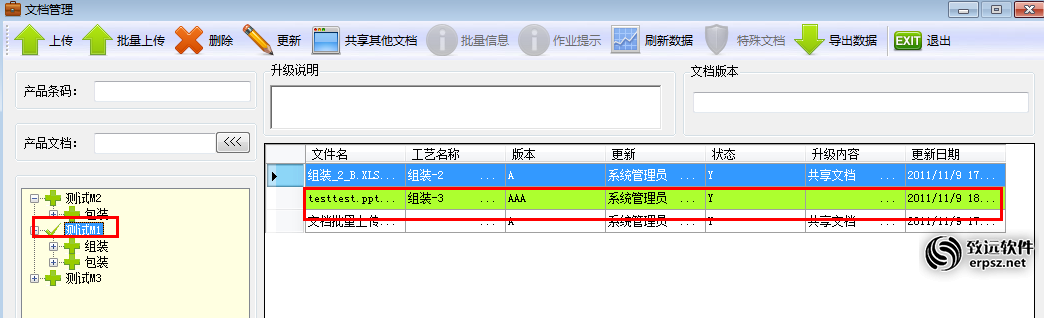
1) 单击 选择文件
选择文件
2) 单击“确定上传”按钮 根据提示完成特护文档的上传。
6、作业绑定如下图
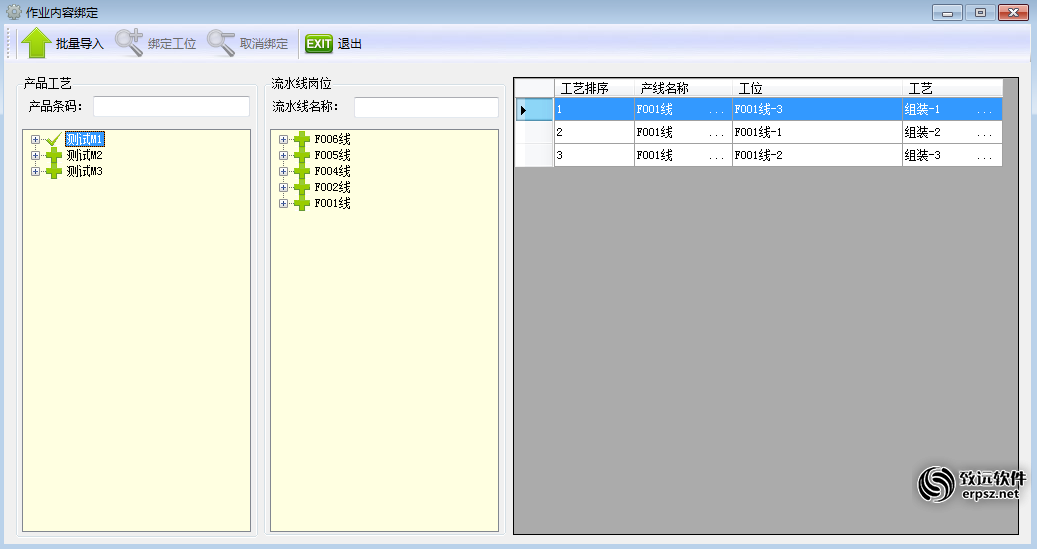
功能说明:绑定某产品的作业工艺在某流水线的某个工位。
6.1、工位绑定
A、双击选择产品的工艺
B、双击选择流水线的岗位
C、单击“绑定工位”根据提示完成工位的绑定
6.2、取消绑定
A、双击选择产品的工艺
B、单击表中工艺绑定信息
C、单击“取消绑定”按钮根据提示完成绑定的取消
(注意:切记随意将以生效的工艺绑定关系取消)
6.3、批量导入(批量导入关联的时候一定要确保已经导入完整的产品的工段工艺)
A、单击 进入导入窗体
进入导入窗体
B、指定导入文件
D、单击导入开始导入,用户可以用过查看导入统计来管产是否完成。
7、ECO项目信息管理
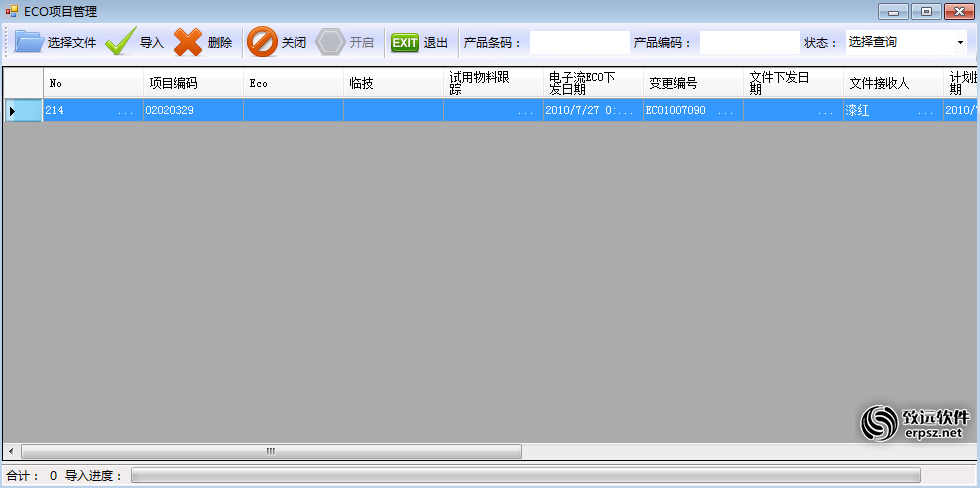
功能说明:导入ECO项目记录便于作业时工站提示有该ECO项目提示,以及方便平时管理人员的查询。
A、 导入,单击“选择文件”按钮,选择导入的EXCEL格式文档,然后单击“导入”按钮(格式详见ECO项目模板)。
B、 删除、选择表中的ECO项目信息,单击“删除”按钮完成单击选中的ECO项目删除。
C、 关闭、单击表中开启状态的ECO项目信息,然后单击“关闭”按钮使其状态为关闭状态,从而关闭ECO在产线的显示。
D、 开启、单击表中关闭状态的ECO项目信息,然后单击“开启”按钮使其状态为开启状态,从而开启ECO在产线的显示功能。
E、 查询
1) 产品条码检索查询,在“产品条码”输入项目中输入产品条码,表中将查询出该对应产品的ECO项目信息
2) 产品编码检索查询,在“产品编码”输入项中输入产品编码,表中将查询出该对应产品的ECO项目信息‘
3) 根据状态查询,单击状态分别可以查询出“关闭”“开启”“临技”“全部”状态的ECO项目信息。
8、非标文档(如下图)
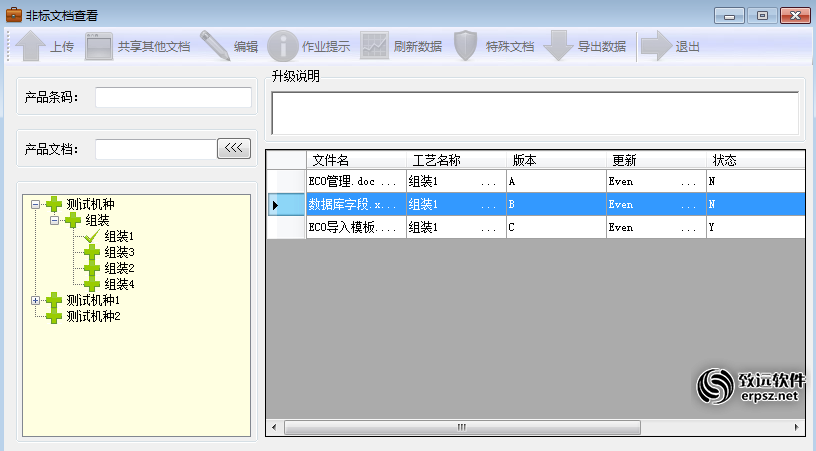
功能说明:主要用于非标作业时查阅SOP工艺文档。
A、 双击机种下的工艺
B、 双击表中的SOP文档记录,然后系统会自动打开对应的文档供用户查阅。
9、垃圾清理
功能说明:清理FTP远程服务器上月与系统数据库没有关联的文件,以及检索查询数据库中有记录没有文件的数据,同时可将结果导入到Excel
文件中
9.1、“垃圾文件检索”:根据服务器查看某些文件是在系统中没有登记的。系统会自动列表出来,如果希望同时清理掉文件的话,只要单击“请选
中同步动作”中的“清理文件”这时系统会在表中列出文件名并且删除成功的话会以绿色显示,红色代表删除失败。
操作后如图所示:

9.2:、有记录没文件检索:根据记录查看某些文件是不存在的,例如某些文件可能被直接删除了,但是数据库的记录依然保存,可以通过该方式
来查看出来 如下图:

备注:根据需要可以通过“导入Excel”将表中的内容导入到Excel文档中。保存查询
(三)终端操作说明
功能说明:建立产业作业任务,对应的各工位根据当前岗位的作业工艺滚动播放SOP文档,并且随时根据作业内容的设定切换SOP文档的播
放。
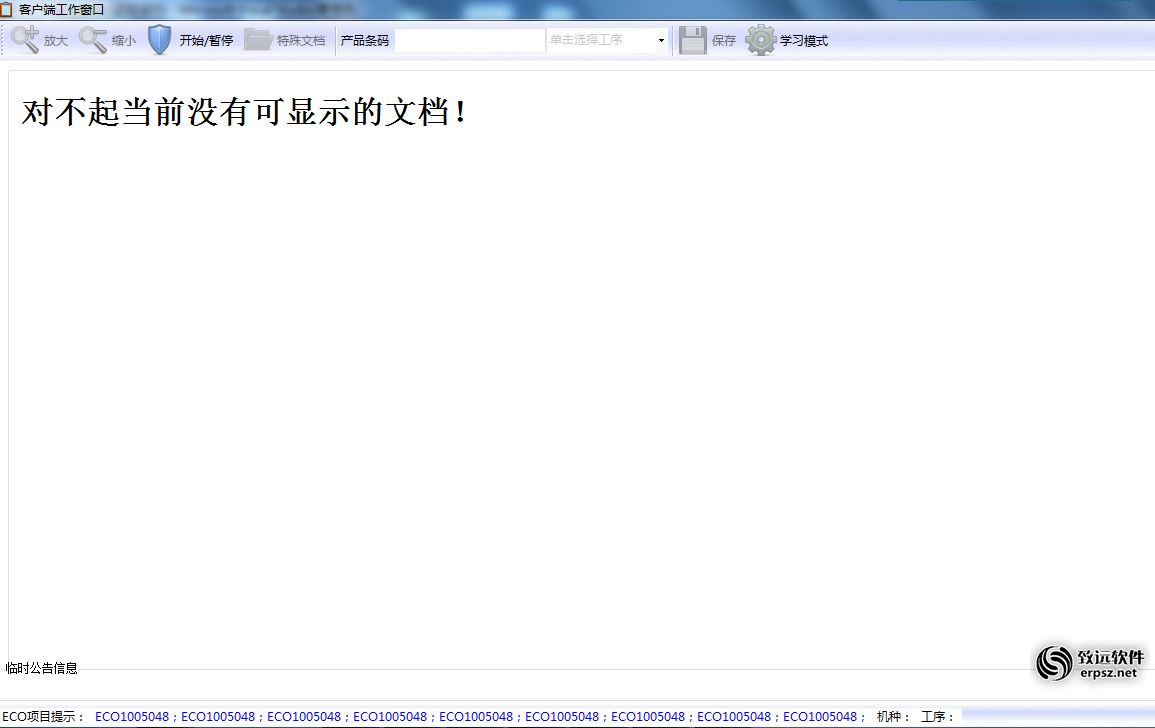
操作说明:
1、 产线作业内容建立
在“产品条码”项目中扫描产品条码或者输入产品条码然后按Enter键,如果被扫描的产品在当前产线只有一个工段则系统会出现一个确认提示“是否要启动XX产品的XX作业吗?”对应的终端会滚动播放自己的文档,如果终端在已经播放文档的情况下则用户终端会产生一个 的按
的按
钮,当用户执行完了更换后则改按钮会消失,如果当前刷入的产品在该线有两个或者以上的工段如既有包装和组装或者贴片,此时系统会自动
跳到选择工序下拉列表,此时用户选择对应的工段后然后按下回车键根据提示完成新成品作业的任务建立。
2、 单击“开始/暂停”可使文件的播放滚动暂停或者由暂停到播放状态。
3、 放大/缩小 按照一定的比例放大缩小文档的内容。
4、 特殊文档,当“特殊文档”按钮成可用状态时说明该工艺除了标准的SOP文档外还有其他特殊说明文件,用户可用单击“特殊文档”按钮打开查
阅该文档,如果不存在特殊文档,则改按钮不显示。
5、 学习模式开启/关闭 功能:用户按下“R”键然后会自动弹出 开启学习模式的权限验证窗口,用户输入用户名和密码然后单击“开启”/“关闭“按钮
完成当前流水线工作模式(学习模式/文档播放模式)的调整,当开启学习
6、 模式后系统会自动停止文档的播放功能。用户可以通过单击 进入学习文档的选择窗口(注:如果终端正在播放文档不能直接进入
进入学习文档的选择窗口(注:如果终端正在播放文档不能直接进入
学习模式,必须通过首站在刷条码的框内输入“STOP”命令然后回车可以直接将当前整个线体正在执行的任务结束掉,使当前产线处于非工作状
态)
7、 当遇到当前工位的播放文档需要停止时,在条码框中输入“Clear”命令然后回车后可以关闭。不同于“Stop”命令是关闭整个线体播放的文档。

5.1 选择产品然后双击对应的工艺,此时会在右边显示出当前工艺所有版本的文件
5.2 双击右边文件记录可打开对应的文件供用于浏览学习。
备注:如果管理人员需要对整个产线强执行切换的直接在首站执行“STOP”命令,可以使该产线所有的终端都自动执行更换。
终端说明图:
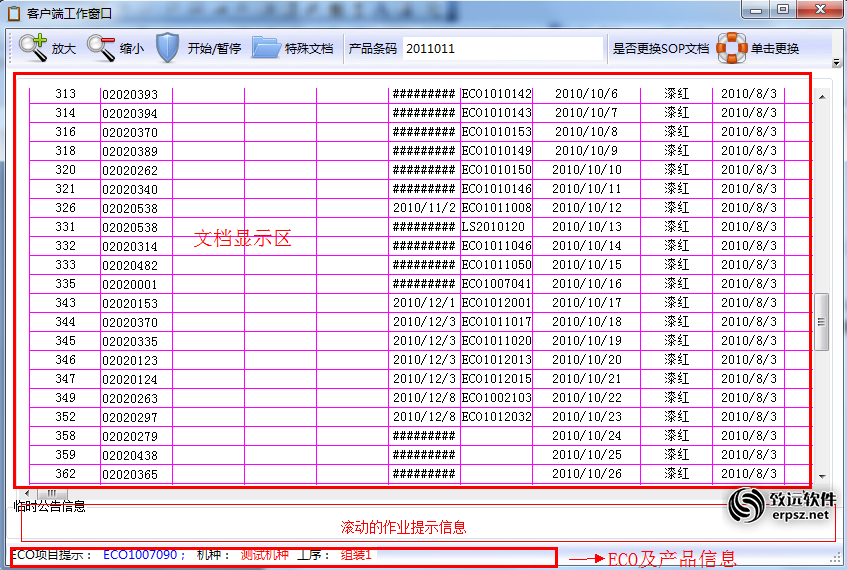
注:非标文档终端通过管理端登陆,登陆用户需要设置“非标文档”权限
(四)操作注意事项
1、如果登录时提示未连接到服务器,说明用户端IP配置错误,或者是服务器的服务端没开启,或者服务端的IP变更导致用户端和管理端无法与
服务器链接。
2、在操作的过程中如果遇到服务器瞬间断开网络都会造成用户端异常报错,用户端或者管理端只有重新退出再登入才能正常使用。
3、如果在登录时未提示任何错误指示在输入完用户名和密码单击登录后程序异常报错,此时说明系统与服务器能正常通讯但是无法访问数据库
服务器,解决办法 在服务器端重新输入正确的数据库用户名和密码,然后再重新进入用户端或者管理端。
4、尽量按照说明手册操作。
5、用户终端在设置完IP地址后务必要保持终端的IP地址不变。
五、软件升级说明
1、HCSOP_User 端升级方法
程序在打开的时候会检测服务器上最新版本与当前的版本是否一致,如果不一致则程序会提示用户“有新版本存在是否马上升级?”如果用户选择
是则进入升级状态,如果用户选择否则进入程序。
新版提示:
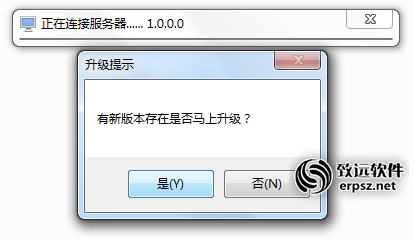
进入升级:
备注:进入升级如果有提示框弹出“OK”,说明升级程序检测到未结束的进程并已经将其结束掉,此时直接单击”确定”即可

升级完成后会提示升级完成请重新登录(如下升级完成提示)。
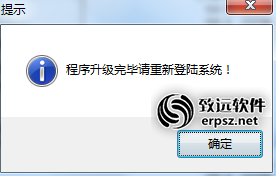
1、 HCSOP_manage 端升级方法
同HCSOP_User 端升级方法
异常及注意事项:如果遇到提示web端请求错误等,请清查是否有对应的进程存在,如果进程未清除通过任务管理器找到进程执行清除如下图:
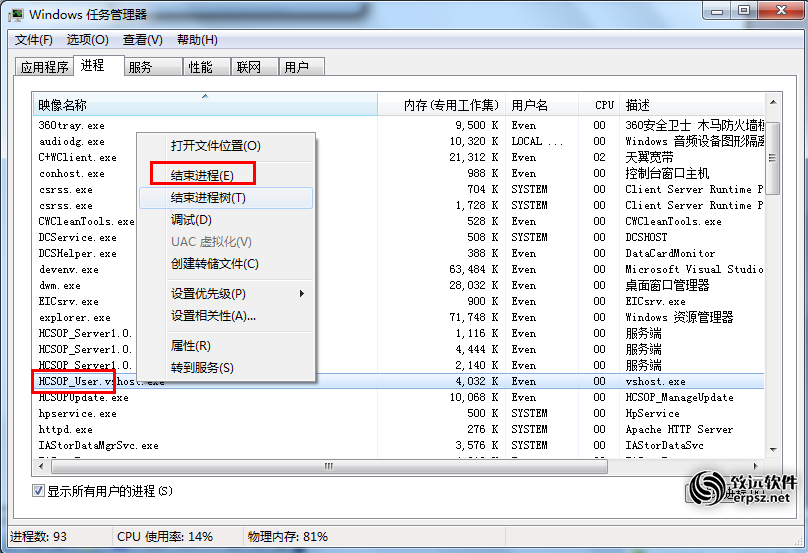
HCSOP_manage端如果在升级的时候遇到异常也可以通过以上方法解决。
备注:程序版本从现在开始起为1.0.0.0形式表示,目前完整安装版本分别是1.0.0.0,为了验证在线升级功能,服务端放置的程序为1.0.0.1 因此
用户在安装完之后会提示有新版本,升级的过程中必须要等升级完成再关闭否则无法执行 ,如果遇到升级过程中异常退出导致后期无法正常打
开执行文件,用户可以直接将无法打开的EXE文件(HCSOP_manage.exe 或者是HCSOP_user.exe删除 然后直接 找到安装目录下运行
HCSOPUpdate.exe下载最新的exe文件即可)
(五)数据库安装说明
数据库安装方法:
将DataCmd 目录下的文件按照txt的打开方式顺序复制到数据库的企业管理器管理端的命令执行窗口然后单击执行按钮分别生成数据库表和视
图。
Oracle 数据库服务器链接设置方式说明:
1、本地服务名(Tnsname)
ORACLE客户端与服务器端的连接是通过客户端发出连接请求,由服务器端监听器对客户端连接请求进行合法检查,如果连接请求有效,则进
行连接,否则拒绝该连接。本地服务名是ORACLE客户端网络配置的一种,另外还有ORACLE名字服务器(ORACLE Names Server)等。
ORACLE常用的客户端配置就是采用的本地服务名,本文中介绍的也主要是基于本地服务名的配置。该软件中的默认服务名是“HCSOP”,该服
务名和数据库
2、ORACLE网络连接配置方法
配置ORACLE服务器端与客户端都可以在其自带的图形化ORACLE网络管理器(ORACLE Net Manager)里完成(强烈建议在这个图形化的工具下
完成ORACLE服务端或客户端的配置)。在Windows下,点击“开始/程序/ORACLE - OraHome92/Configuration and Migration Tools/Net
Manager”启动ORACLE网络管理器工具,在Linux/Unix下,利用netmgr命令来启动图形化ORACLE网络管理器,如:$ netmgr。
1、ORACLE监听器配置(LISTENER)
选中树形目录中监听程序项,再点击左上侧“+”按钮添加监听程序,点击监听程序目录,默认新加的监听器名称是LISTENER(该名称也可以由任
意合法字符命名)。选中该名称,选中窗口右侧栏下拉选项中的“监听位置”,点击添加地址按钮。在出现的网络地址栏的协议下拉选项中选
中“TCP/IP”,主机文本框中输入主机名称或IP地址(如果主机即用作服务端也作为客户端,输入两项之一均有效;如果主机作为服务端并需要通过
网络连接,建议输入IP地址),端口文本框中输入数字端口,默认是1521,也可以自定义任意有效数字端口。
选中窗口右侧栏下拉选项中的“数据库服务”,点击添加数据库按钮。在出现的数据库栏中输入全局数据库名,如myORACLE。注意这里的全局
数据库名与数据库SID有所区别,全局数据库名实际通过域名来控制在同一网段内数据库全局命名的唯一性,就如Windows下的域名控制器,如
这里可以输入myORACLE.192.168.1.5。ORACLE主目录可以不填写,输入SID,如myORACLE。 保存以上配置,默认即可在ORACLE安装目
录下找到监听配置文件 (Windows下如D:ORACLEora92 etworkadminlistener.ora,Linux/Unix下$
ORACLE_HOME/network/admin/listerer.ora)。至此,ORACLE服务端监听器配置已经完成。
2、本地服务名配置(Tnsnames)
本地服务名是基于ORACLE客户端的网络配置,所以,如果客户端需要连接数据库服务器进行操作,则需要配置该客户端,其依附对象可以是
任意一台欲连接数据库服务器进行操作的PC机,也可以是数据库服务器自身。如前面所介绍,可以利用ORACLE自带的图形化管理工具Net
Manager来完成ORACLE客户端的配置。
如果数据库服务器端相关服务启动了,可以点击测试按钮进行连接测试。ORACLE默认是通过scott/tiger用户进行测试连接,由于scott用户是
ORACLE自带的示例用户,对于正式的业务数据库或专业测试数据库可能没有配置这个用户,所以需要更改成有效的用户登录才可能测试成
功。如果这里测试连接不成功,也不要紧,先点完成按钮结束配置。
回到ORACLE网络管理器(ORACLE Net Manager)主窗口,保存配置,默认即可在ORACLE安装目录下找到本地服务名配置文件(Windows下如
D:ORACLEora92 etworkadmin nsnames.ora;Linux/Unix下$ ORACLE_HOME/network/admin/ tnsnames.ora)。
树形目录下的服务命名可以通过编辑菜单里的重命名菜单更改成任意合法字符组成的服务名称,注意服务名称前不能有空格字符,否则可能无
法连接数据库服务器。
3、连接数据库服务器
(1)启动服务器端监听器与数据库服务:
Linux/Unix下,启动监听器:$ lsnrctl start
·关闭监听器:$ lsnrctl stop
·查看监听状态:

-
上市公司浙江宏鑫科技股
上市公司浙江宏鑫科技股份上线科创致远esop系统 浙江宏鑫科技股份有限公司创立于2006年,主营业务为汽车锻造铝合金车轮的研发、设计、制造和销售,是...

-
威胜集团上线数据采集系
威胜集团数据采集系统...

-
赣州欧唯科技上线科创致
赣州欧唯科技esop...
-
科创致远esop系统成功上线
科创致远esop系统成功上线杭州上市公司...


 产品方案
产品方案  预约演示
预约演示  价格咨询
价格咨询